Microsoft Edge | タブをお気に入りに追加するショートカットキー

Microsoft Edgeで現在開いているタブ、または全てのタブをお気に入りに追加するショートカットキーを紹介しています。
デスクトップパソコン
Windows10 Pro
Microsoft Edge v.96 または Microsoft Edge Candy V.99
現在のタブをお気に入りに追加するショートカットキー
現在のタブをお気に入りに追加するキーボードショートカットキーは「Ctrl + D」キーになります。
お気に入りに登録したいページを開いた状態でショートカットキーを押した時点でお気に入りへの追加は完了しています。
確認ウィンドウが表示されますので、変更がない場合は「Enter」キーでそのままお気に入りへの追加を終了させます。
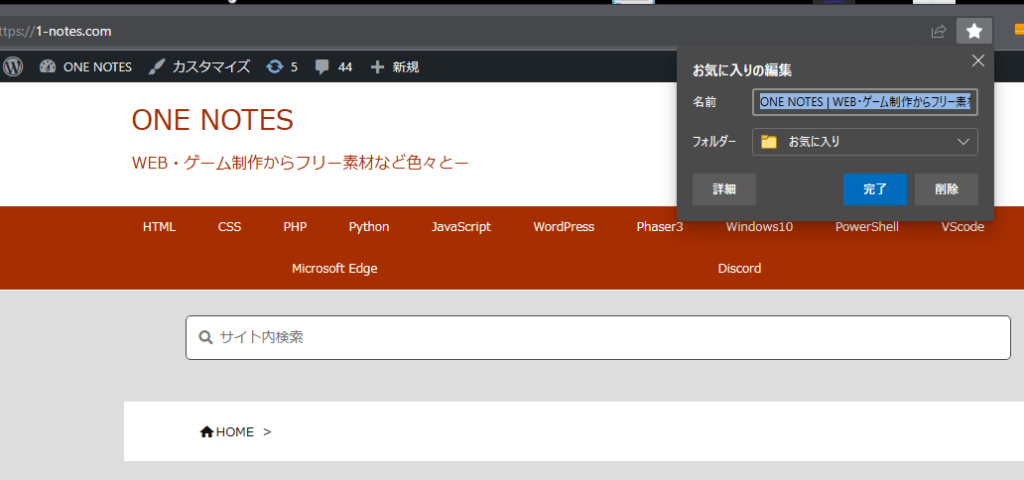
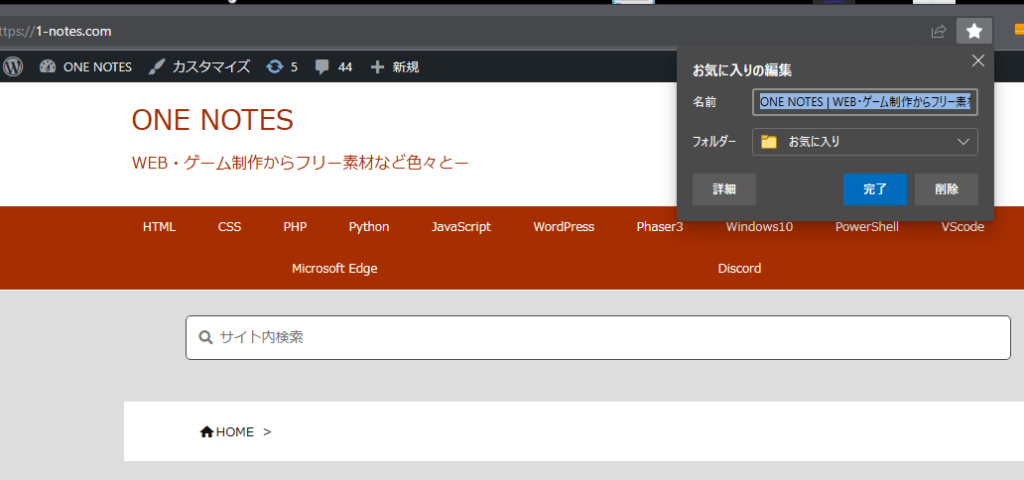
名前を変更したい場合も、そのまま文字の入力を始めれば新しい名前に書き換える事ができます。
URLの書き換えやフォルダーの変更はマウスでの操作が必要になります。
新しくお気に入りフォルダーを追加したい場合は「詳細」を選択して新しいお気に入りフォルダーを作成します。
操作のキャンセルはもう一度「Ctrl + D」キーを押すか「Esc」キー、あるいはマウスでキャンセルする事ができますが、お気に入りへの追加は既にされていますので追加を取りやめたい場合は「削除」を選択します。
全てのタブをお気に入りに追加するショートカットキー
現在開いている全てのタブをお気に入りに追加するショートカットキーは「Ctrl + Shift + D」キーになります。
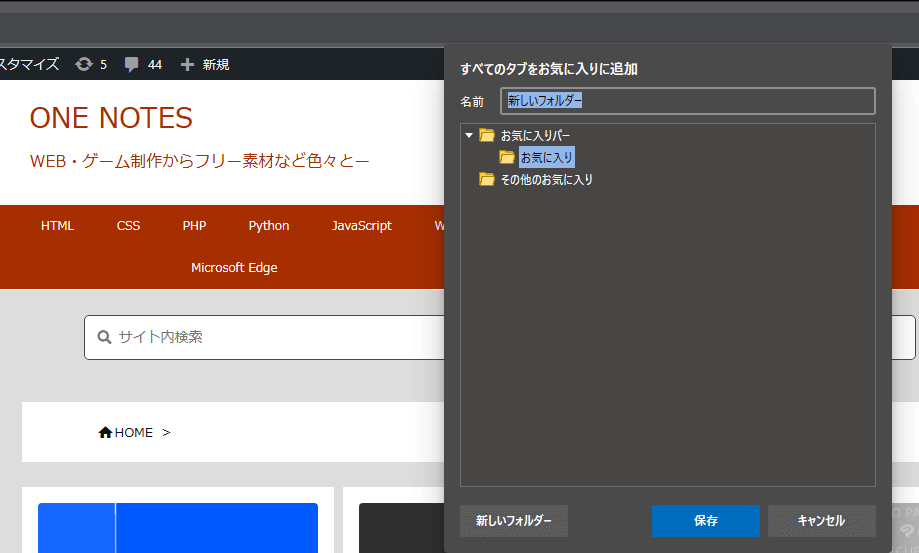
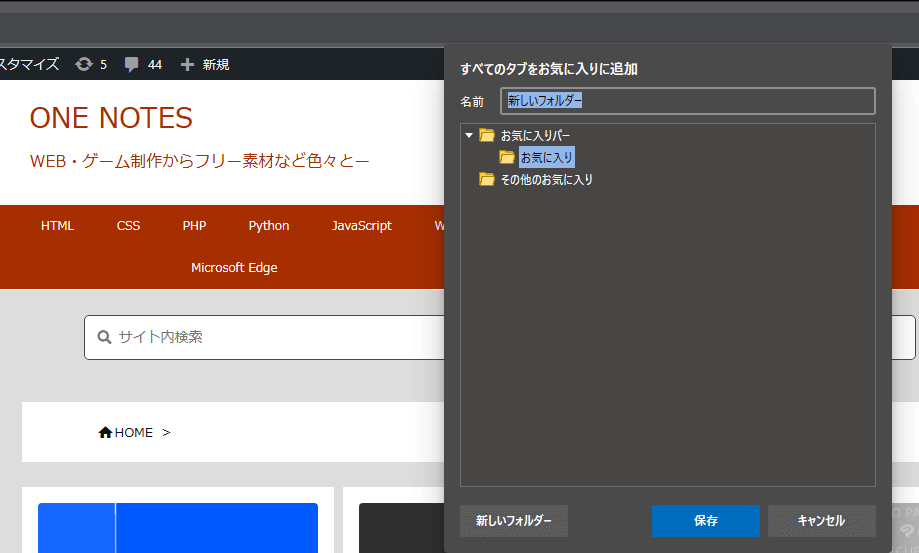
タブ毎のショートカットキーとは違い、全てのタブの場合はこの時点ではお気に入りに追加されていません。
追加される全てのタブは常に新規作成するフォルダーに追加されます。
新規フォルダーの名前と置き場所を指定します。
保存を完了させるには「Enter」キーまたはマウス操作で「保存」を選択します。
操作のキャンセルはもう一度「Ctrl + D」キーを押すか「Esc」キー、あるいはマウスでキャンセルする事が可能です。







ディスカッション
コメント一覧
まだ、コメントがありません